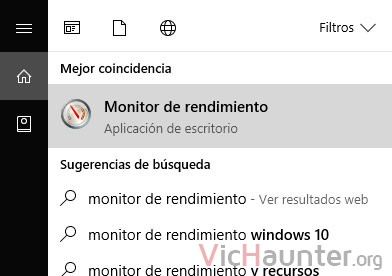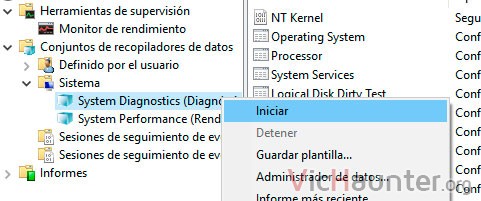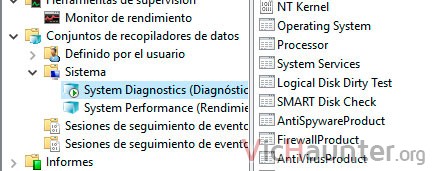El nivel de experiencia de Windows es algo que surgió con Windows 7, en al época del cambio a Aero. Hoy en día ha desaparecido, pero puedes volver a habilitar la experiencia en Windows 10 para saber cuanto marca tu equipo.
La puntuación de experiencia de Windows se calcula a través de la herramienta para medir el rendimiento del equipo. Precisamente por esto el cálculo y la puntuación que te dará el equipo es bastante básica.
Crear un diagnóstico del sistema en Windows 10
Vale, lo primero que vas a tener que hacer es crear un reporte del rendimiento, para que se analize el sistema y pueda calcular las puntuaciones.
Para esto bastará con que escribas monitor de rendimiento en el menú de inicio, y lo abras como tu usuario.
Una vez ahí abre el árbol de la izquierda hasta conjunto de recopiladores de datos > sistema > diagnóstico de sistema.
En la lista de la derecha te saldrán un montón de cosas, pero lo que te interesa es hacer click derecho directamente sobre diagnóstico de sistema que has abierto en el árbol de la izquierda, y en el menú que aparece darle a iniciar.
Ojo, pues dependiendo de lo rápido que sea tu pc tardará más o menos. De todas formas no suele ser más de dos minutos. Te darás cuenta de que está en marcha porque el icono cambiará a un símbolo de play, que se volverá un reloj de arena y desaparecerá cuando termine.
Una vez terminado ya puedes revisar los resultados.
Cómo ver el índice de experiencia de Windows 10
Siguiendo en la misma pantalla que hemos abierto, ahora tienes que desplegar la rama de Informes. En ella verás varias opciones, dale a sistema > diagnóstico de sistema.
Ahí selecciona el nombre de tu equipo y a la derecha vas a tener que desplegar los siguientes paneles:
- Configuración de hardware ->
- Clasificación del escritorio ->
- root\… ->
- Win32… ->
En este panel vas a ver una pantalla similar a la de la siguiente captura, donde se muestran las puntuaciones de la clasificación del escritorio de windows 10.
Es justo la información que nos daba el índice de experiencia en windows 7, pero sin estar bonito y arreglado. A fín de cuentas la información es la misma.
A tener en cuenta
Piensa que este índice de puntuación se basa en una serie de pruebas relativamente básicas, por lo que su utilidad es algo discutible.
Te puede servir para tener una idea de lo bien que va mover el equipo el hardware que tienes instalado, pero en lo que se refiere a Windows 10, y no a todos los programas y juegos en general.
Para eso deberías pensar en utilizar algún otro software de pruebas como 3dmark, passmark, futuremark, etc.